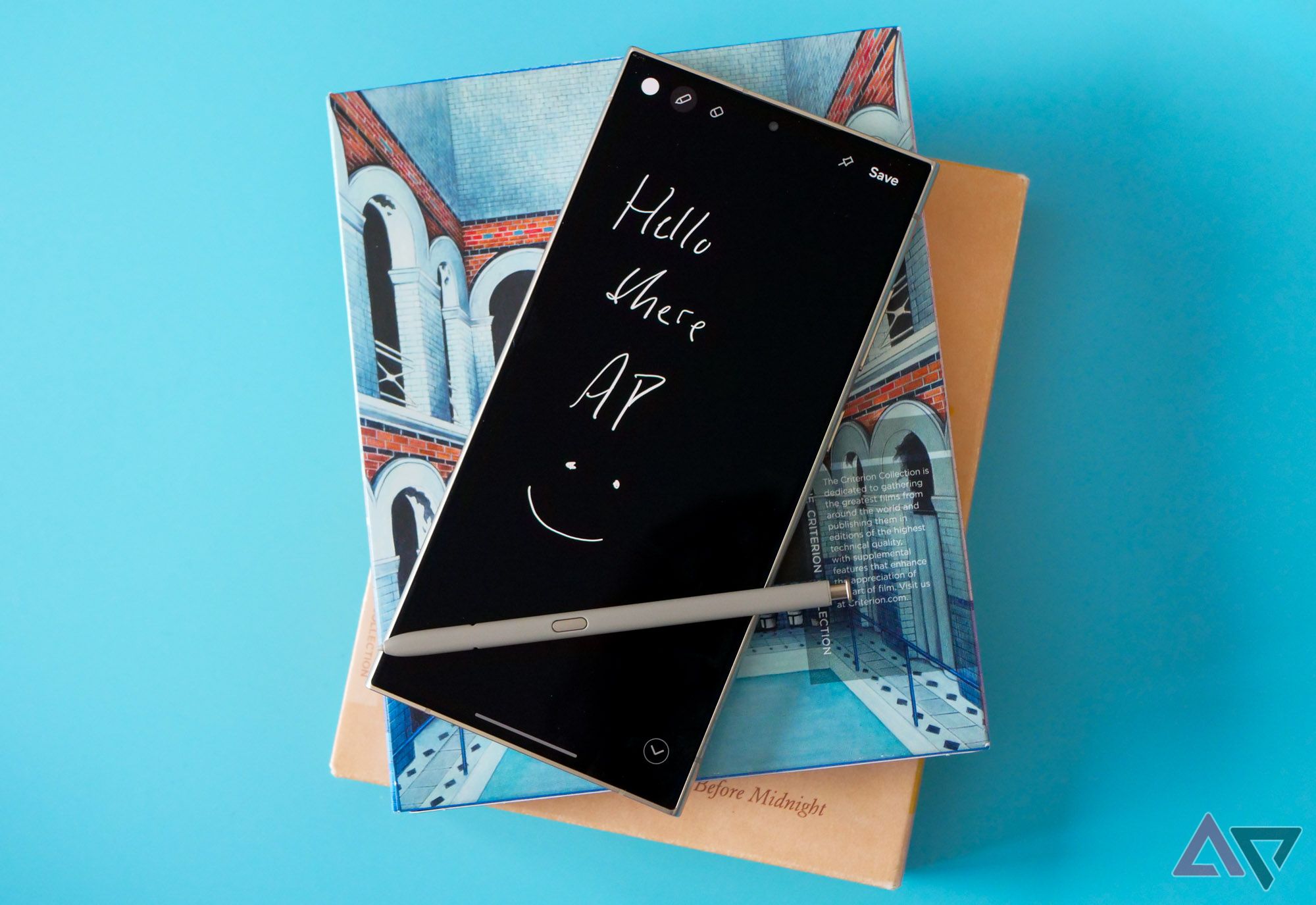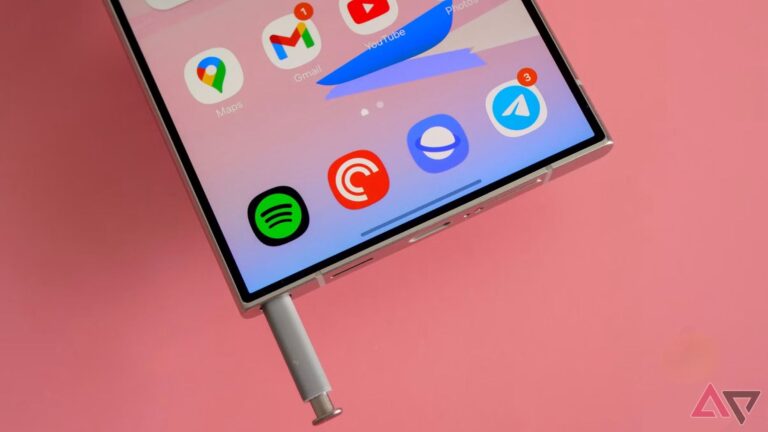Entre novos dispositivos para uso pessoal e unidades de revisão para trabalho, lidei com muitos novos telefones e tablets Android ao longo de um ano. Mas quer eu use um dispositivo por uma semana ou um mês, há algumas configurações importantes que altero imediatamente para melhorar minha experiência com o Android.
Essas configurações têm o maior impacto no uso diário de dispositivos Android. Embora existam muitos recursos interessantes introduzidos no Android 15, essas configurações fazem parte do processo de configuração em um novo telefone. Essas são configurações universais, então posso marcá-las se estiver configurando um Google Pixel 8, Samsung Galaxy A35 ou um telefone para jogos RedMagic. A razão pela qual eles permaneceram comigo em vários telefones Android é que eles não mudam fundamentalmente a forma como uso meu telefone, mas tornam minha experiência mais agradável. A instalação de um novo iniciador tem um impacto mais dramático, mas essas configurações não forçarão você a aprender um conjunto totalmente novo de recursos.
6 Habilite as opções do desenvolvedor para acessar configurações avançadas
Usei um Samsung Galaxy A35 para fazer capturas de tela para este guia. Embora as opções possam parecer um pouco diferentes em dispositivos de outros fabricantes Android, elas são recursos universais. Seguindo estas etapas, você poderá ativar essas configurações em qualquer telefone Android.
A ativação das opções do desenvolvedor abre a porta para uma série de novas opções, incluindo configurações de velocidade de animação e gestos preditivos para trás. É uma configuração crucial que mudo primeiro, pois sem ela não consigo ajustar as configurações mais importantes. É também o primeiro lugar que procuro encontrar novas configurações após cada atualização importante do sistema operacional Android.
- Abra o Aplicativo de configurações.
- Role para baixo e toque em Sobre o telefone.
- Tocar Informações de software.
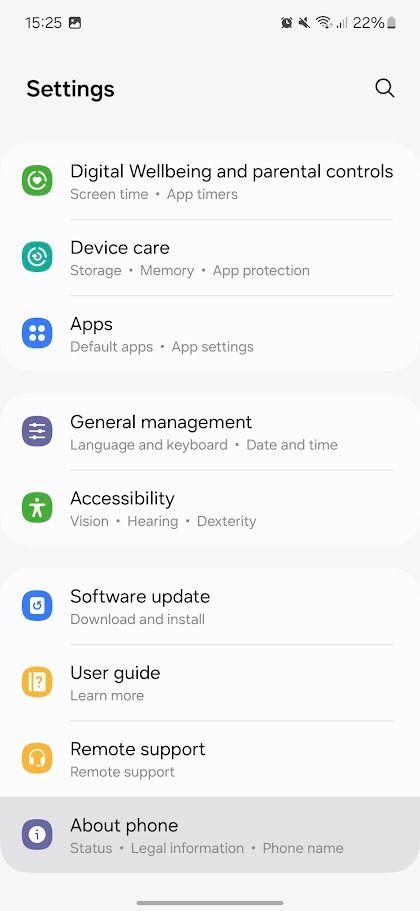
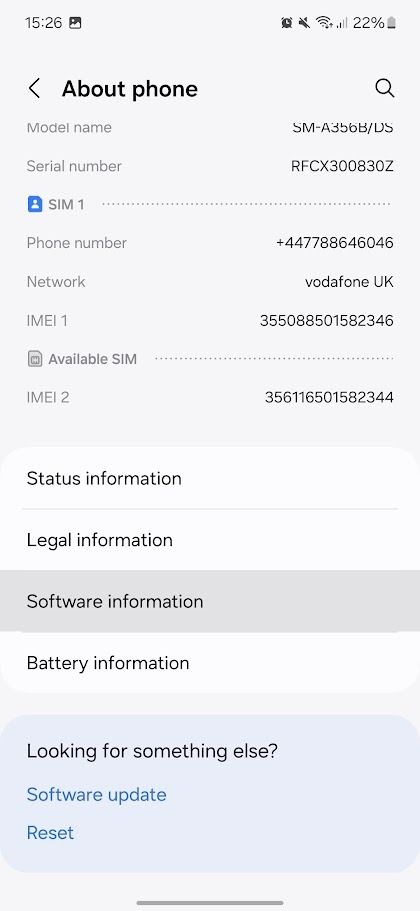
- Tocar Número da versão sete vezes.
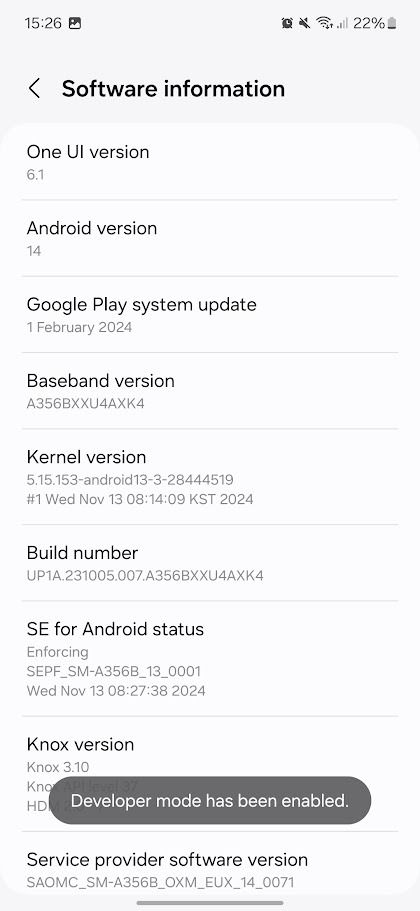
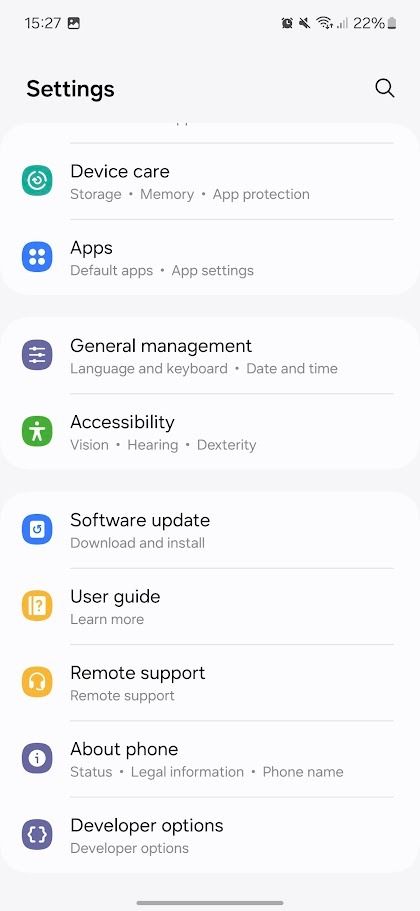
As opções do desenvolvedor agora estão habilitadas. Role para baixo até a parte inferior do seu Configurações app para ver a nova opção.
5 Ative gestos preditivos para trás para ver para onde você está deslizando
Gestos preditivos para trás permitem que você veja em qual aplicativo ou tela você entrará ao deslizar para trás em um aplicativo. É uma grande melhoria na qualidade de vida, pois você não precisará mais deslizar para telas inesperadas. Esta é a adição mais recente à minha lista de configurações cruciais do Android a serem alteradas, já que a opção só foi adicionada no Android 14.
Você deve primeiro ativar as opções do desenvolvedor para ativar os gestos preditivos para trás
- Abra o Configurações aplicativo.
- Role para baixo e toque em Opções do desenvolvedor.
- Role para baixo e alterne o Gestos preditivos para trás ligar.
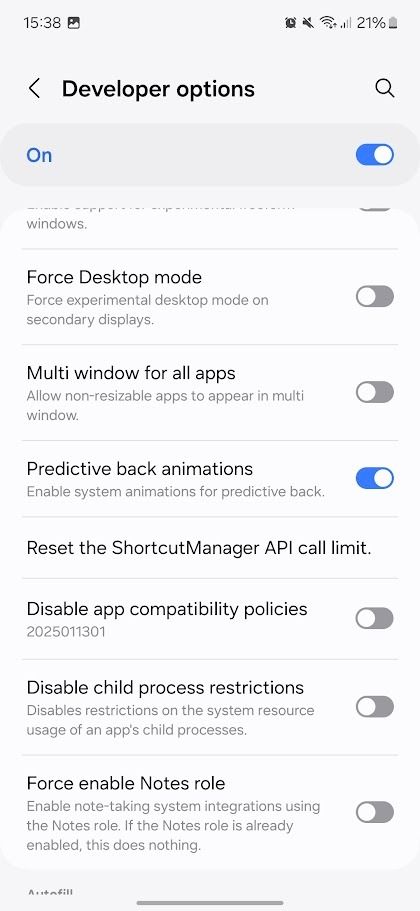
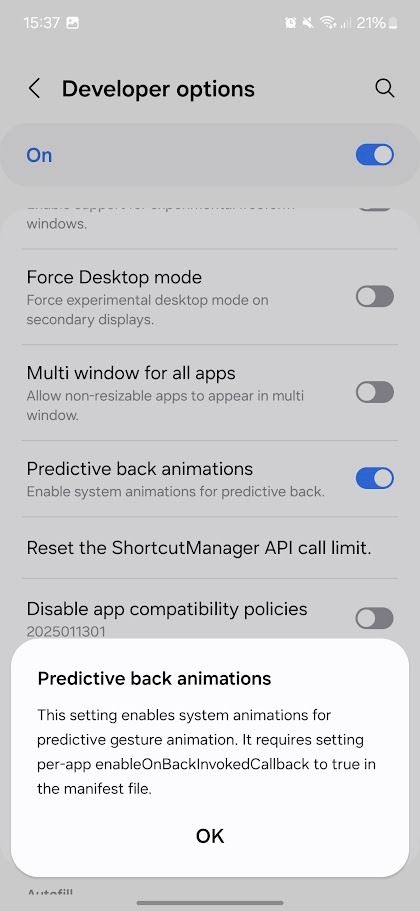
Esse recurso ainda não é compatível com todos os aplicativos, mas faz uma grande diferença para aqueles que o fazem.
4 Programe as configurações de luz noturna para evitar luz azul à noite
Eu leio muitos e-books no meu telefone enquanto relaxo antes de dormir. Meu aplicativo de e-reader preferido, o Play Books, ativa automaticamente uma configuração de luz noturna quando escurece. Isso substitui gradualmente a luz azul da minha tela por uma luz âmbar quente. Infelizmente, essa configuração afeta apenas o aplicativo, portanto, fechar o Play Livros ou receber uma notificação push deixa meus olhos com uma luz azul. Portanto, certifico-me de agendar as configurações de luz noturna em um novo telefone imediatamente, para que possa evitar a luz azul perturbadora enquanto relaxo durante a noite.
- Abra o Configurações aplicativo.
- Role para baixo e toque em Mostrar.
- Tocar Cuidados com os olhos ou Escudo de conforto ocular.
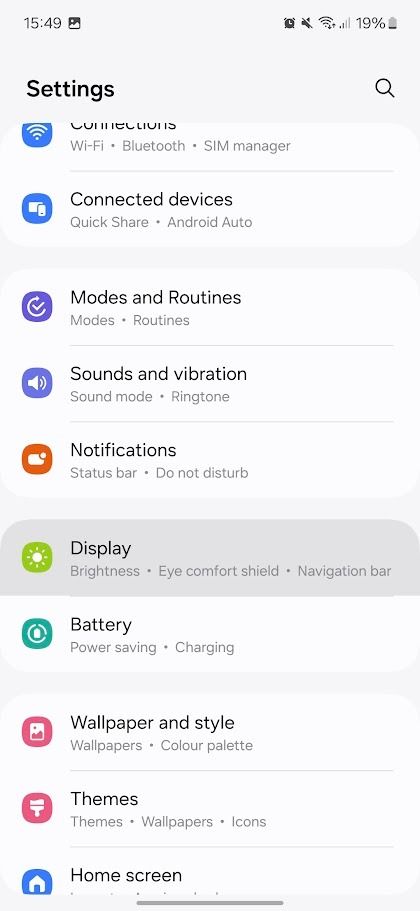
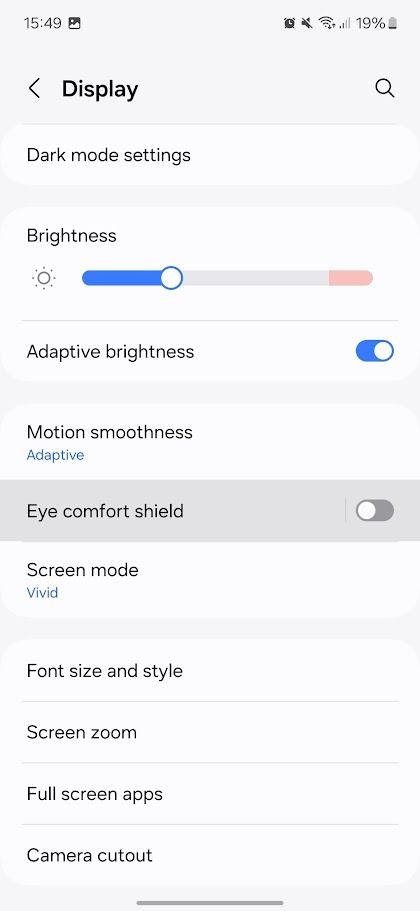
- Selecione o Personalizado botão de opção.
- Tocar Definir cronograma.
- Selecione Pôr do sol ao nascer do sol.
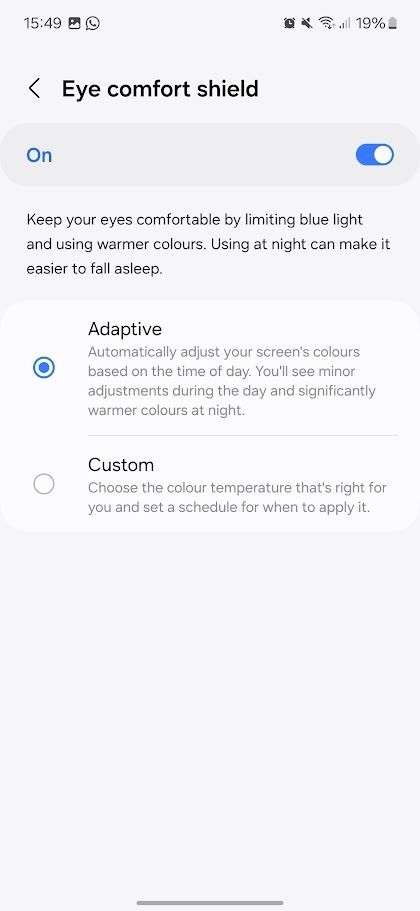
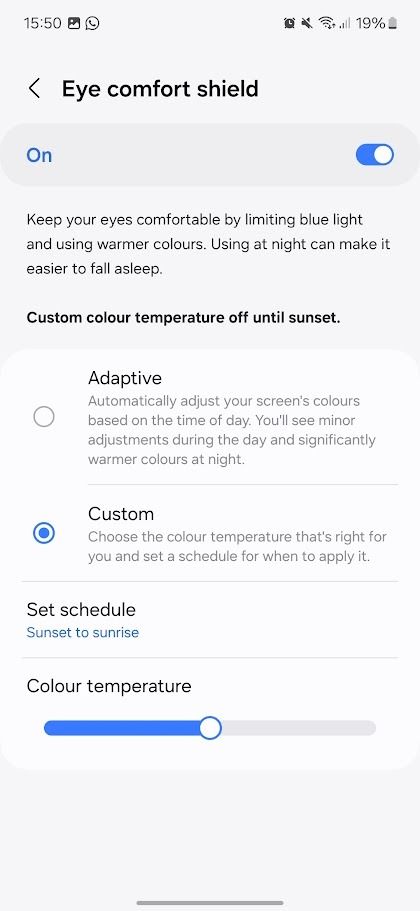
Embora você possa permitir que seu telefone Android escolha automaticamente quando ativar as configurações de luz noturna, definir uma configuração personalizada fornece o controle necessário antes de dormir. Por exemplo, nunca vou para a cama antes do pôr do sol, então é inútil antes disso.
3 Adie notificações para se concentrar nas tarefas
Este é um recurso crucial para ativar se um aplicativo estiver bombardeando você com notificações enquanto você está trabalhando em uma tarefa. Acho incrivelmente perturbador quando um bate-papo em grupo está ativo enquanto escrevo, mas ativar o Não perturbe silenciaria as notificações de aplicativos que preciso manter atualizado, como o Slack. A suspensão de notificações me permite silenciar temporariamente um aplicativo sem me preocupar em esquecer de verificar o aplicativo mais tarde.
- Abrir Configurações.
- Role para baixo e toque em Notificações.
- Tocar Configurações avançadas.
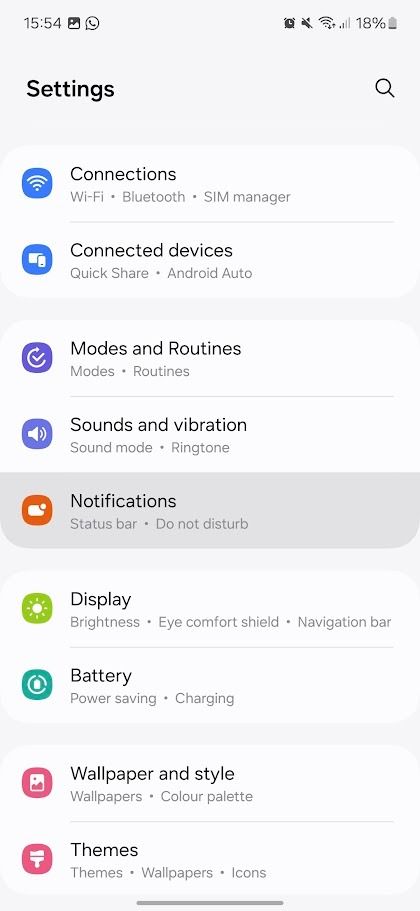
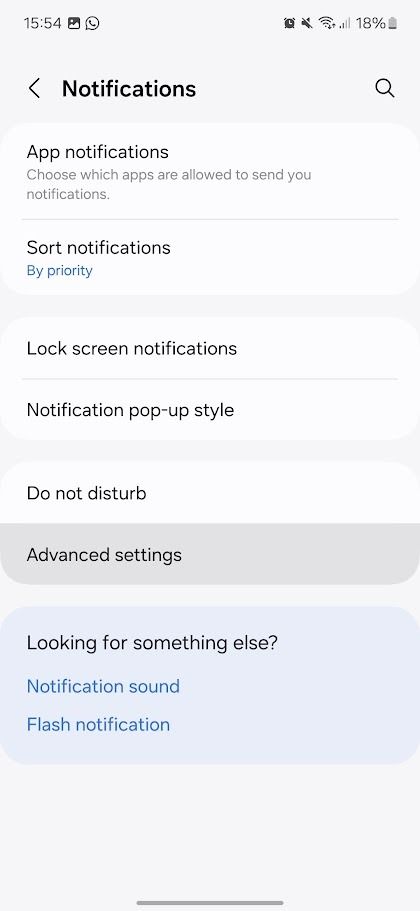
- Alterne o Mostrar botão de soneca ou Permitir suspensão de notificação ligar.
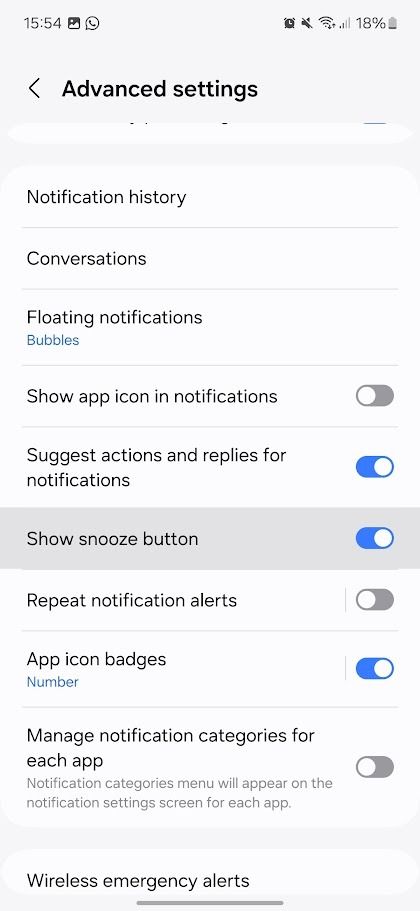
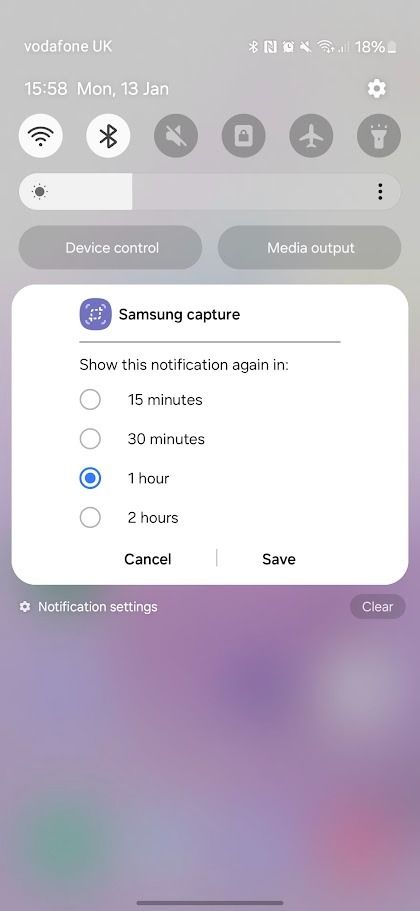
Agora você pode tocar no botão soneca ao lado de uma notificação push para silenciá-la por até 2 horas.
2 Desbloqueie automaticamente seu telefone ao inserir o PIN correto
Mantendo o tema dos recursos de qualidade de vida, essa configuração faz uma mudança pequena, mas perceptível, no desbloqueio do telefone. Ao criar um PIN de seis dígitos ou mais em um telefone Android, você tem a opção de não precisar pressionar OK. Embora seja menos seguro, acho que acelera significativamente o desbloqueio do meu telefone.
- Abra o Configurações aplicativo.
- Role para baixo e toque em Tela de bloqueio.
- Tocar Tipo de bloqueio de tela.
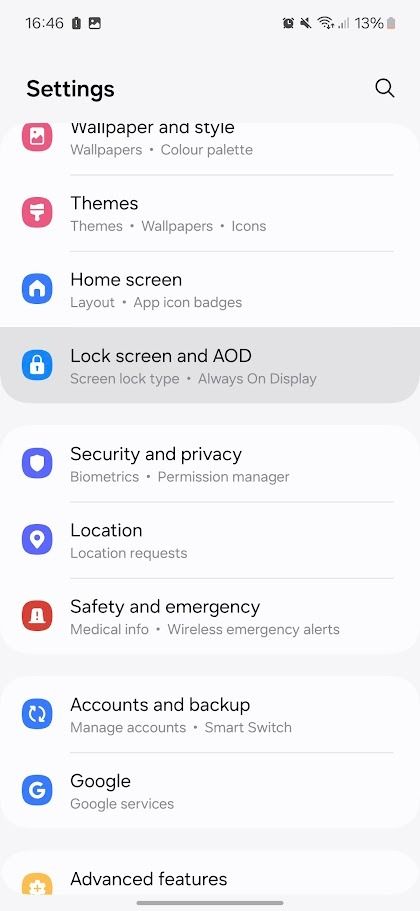
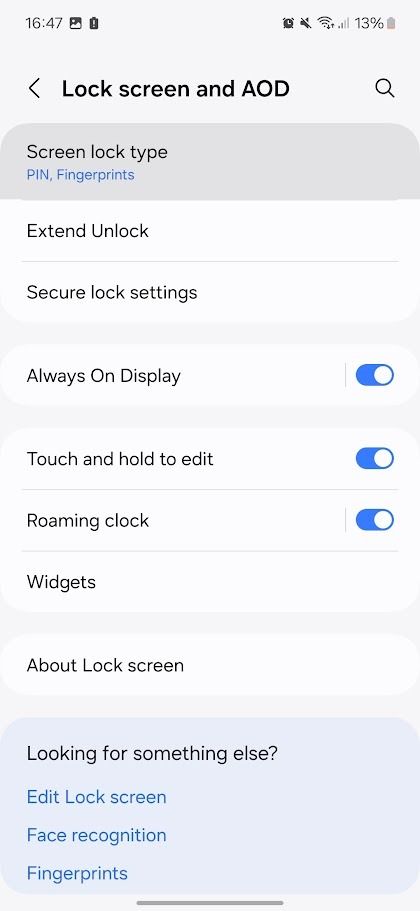
- Tocar Alfinete.
- Crie um PIN de seis dígitos e certifique-se de ter selecionado Confirme o PIN sem tocar em OK.
1 Duplique a velocidade das animações do seu telefone
Esta é minha primeira escala ao configurar um novo telefone Android. Embora não melhore o desempenho do meu dispositivo, cria a ilusão de um dispositivo mais rápido e responsivo. É mais perceptível em telefones econômicos, como o Samsung A35 5G que estou usando atualmente. É uma diferença diurna e noturna em telefones com baixo desempenho. No entanto, você também notará a mudança nos telefones Android mais poderosos, incluindo aqueles equipados com o chipset Snapdragon 8 Gen 3.
Você deve primeiro ativar as opções do desenvolvedor para alterar a velocidade da animação do seu telefone.
- Voltar para o Configurações aplicativo e role para baixo até o final.
- Tocar Opções do desenvolvedor
- Encontrar Escala de animação de janela, escala de animação de transição e escala de duração do animador.
- Selecione cada opção e altere o Escala de animação configuração para 0,5x.
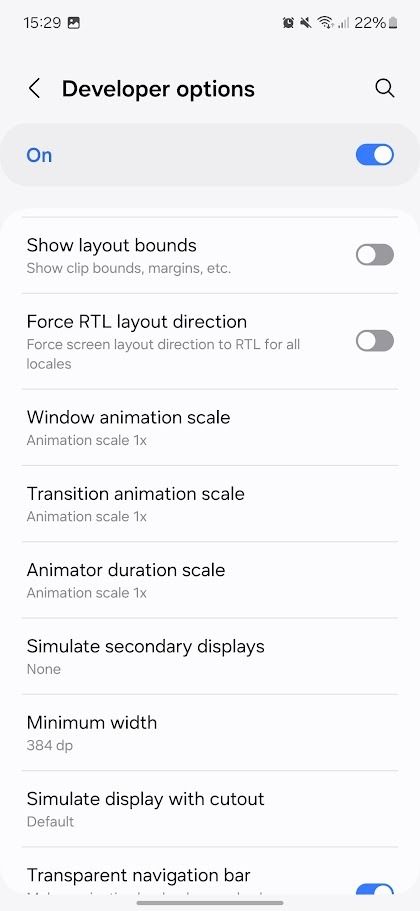
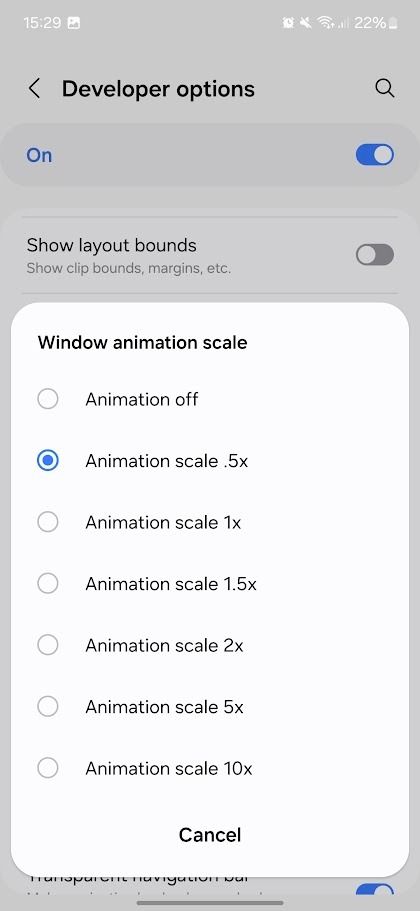
Isso dobrará a velocidade de animação do seu telefone, criando a ilusão de um dispositivo mais rápido e responsivo.
Melhore sua experiência Android com essas configurações
Eu priorizo recursos simples de qualidade de vida e conveniência em meu telefone Android, em vez de novas ferramentas de IA ou menus sofisticados. Se você seguir meu conselho e alterar essas configurações, descobrirá que sua experiência Android foi atualizada sem alterar a forma como você usa seu telefone.